„Google Chrome“ skaitymo įtraukimas, naudojimas ir ištrynimas
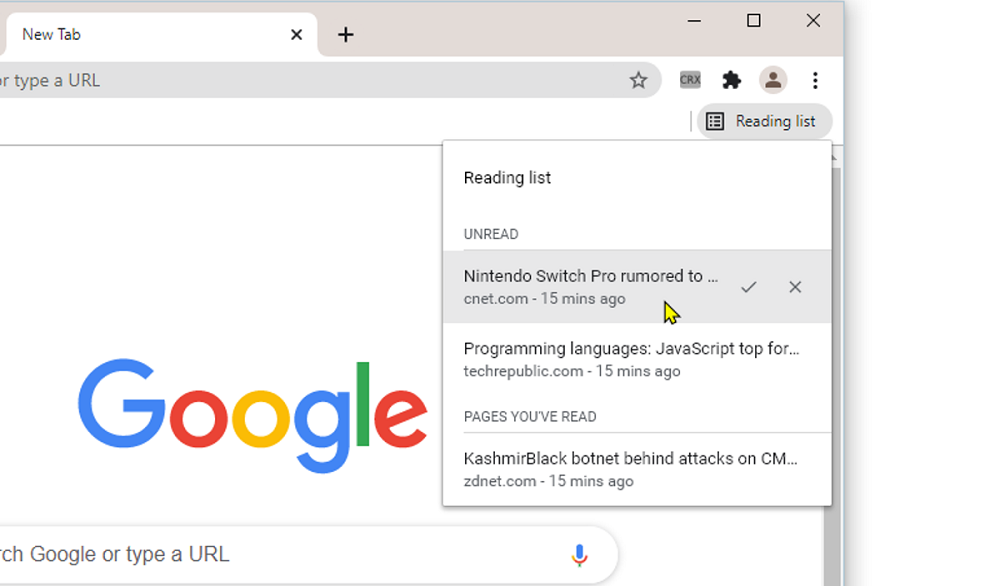
- 1678
- 444
- Cecil Kreiger
Su naudinga parinktis „Skaitymo sąrašas“, kurį „Chrome“ vartotojai susitiko praėjusių metų pavasarį. Pradedant nuo 89 -osios „The Observer“ versijos, ji sėkmingai veikia, o tai suteikia galimybę atidėti straipsnius, kuriuos jums patinka grįžti į juos vėliau, įskaitant ryšį su tinklu, jei nėra ryšio su tinklu. Vos keliais paspaudimais galite pridėti medžiagas, kurias norite atidėti, o ne siųsti puslapį žymėjimuose. Tai labai patogu, pavyzdžiui, jei šiuo metu neturite laiko skaityti turinio arba esate kelyje, o ryšys yra nestabilus.
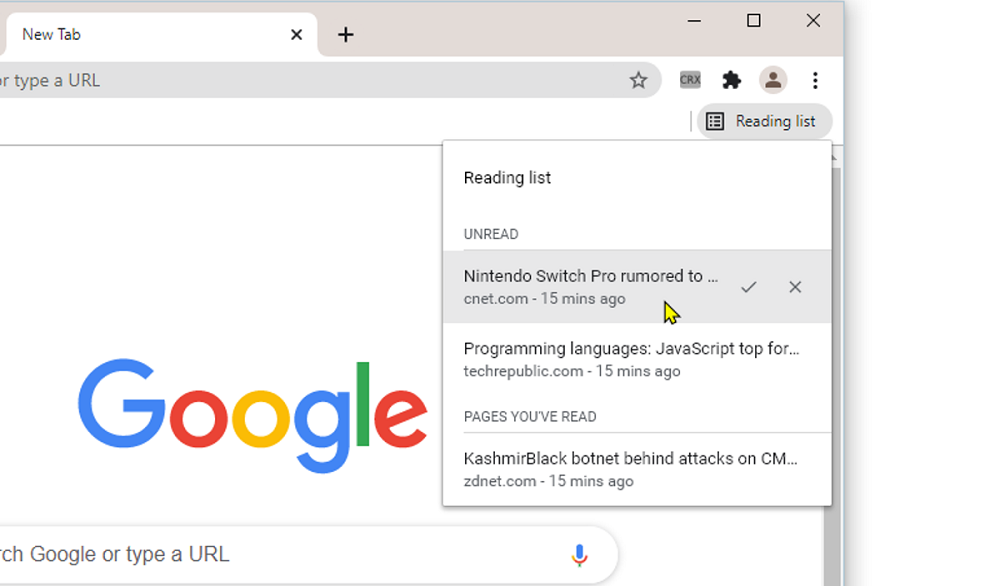
Idėja nėra nauja ir jau seniai įgyvendinta kitose naršyklėse, iš tikrųjų pasirinkimas yra paprasčiausias buhalteris. Panašų įrankį galima rasti „Safari“ ir „Microsoft Edge“, kur vartotojai jau įvertino šios galimybės naudojimo pranašumus. Taigi, įrankį galite laikyti supaprastinta „Pocket“ paslaugos versija, kad naudodama problemas jis neturėtų kilti.
Išsamiau apsvarstykime, kaip naudoti parinktį „Google Chrome“ ir „Mobile“ kompiuterinėje versijoje, taip pat kaip pašalinti iš stebėtojo, jei neradote IT programos.
Kur yra funkcija
„Google Chrome“ kompiuterinėje versijoje
Ankstesniuose rinkiniuose, kai funkcija vis dar buvo paleista bandymo režimu, ji buvo esanti bambos skydelyje dešinėje. Šviežioje versijoje piktograma, kad būtų galima greitai pasiekti įrankį, perkeltą į pratęsimų skydelį (šalia tikslinės eilutės).
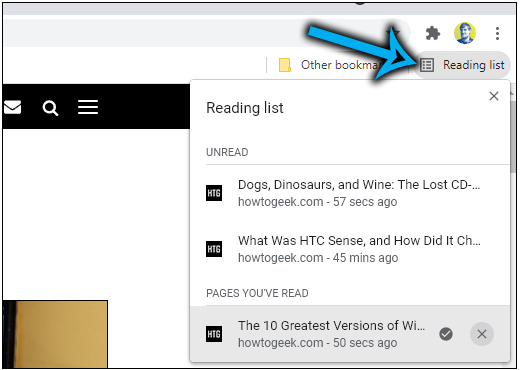
Mobiliojoje „Google Chrome“ versijoje
„Chrome for Mobile“ įrenginiams („iOS“, „Android“) funkcija taip pat turi. Iš pradžių jis pasirodė „iPhone“, o „Android“ vis dar priklauso daugeliui eksperimentinių, todėl naršyklėje jį reikės įjungti. Naudojimas skiriasi nuo kompiuterio stebėtojo veiksmų, kad jis būtų svarstomas atskirai.
Programos nustatymų meniu „Pažymėti“ yra parinktis, kur dešinėje viršuje galite pasiekti tris taškus („iOS“ ir „Android“ atliekami panašūs veiksmai, to paties naudojimo principas).
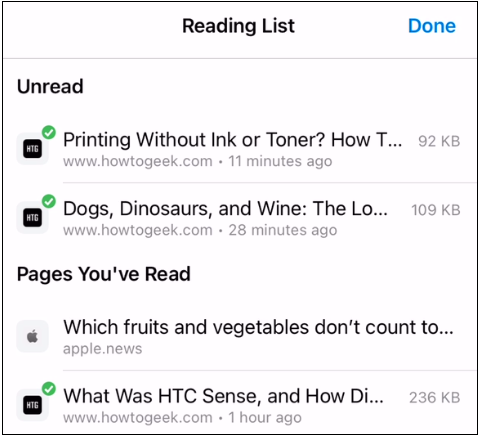
„Google Chrome“ skaitymo galimybės
Iškart atkreipkite dėmesį, kad „žymės“ ir „Skaitymo sąrašas“, nors jie yra netoliese, taip pat iš pradžių žvilgsnio atlieka panašias užduotis, yra skirtingos funkcijos. Pridėję įdomius tinklalapius į saugomų.
Svarbus. Funkcija, kaip ir žymės, yra sinchronizuojama įrenginiuose, naudojant tą pačią sąskaitą, kad būtų galima peržiūrėti atidėtus puslapius, nepriklausomai nuo šiuo metu naudojamo įrenginio.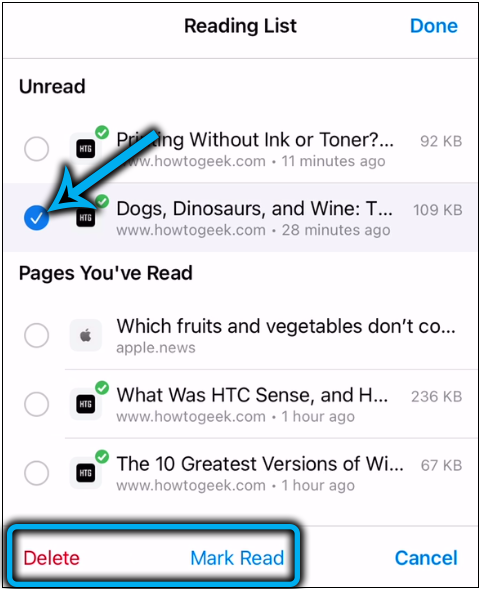
„Chrome“ skaitymo sąrašas suteikia šiuos pranašumus:
- Pridėta tinklalapių galima įsigyti autonominiu režimu (jei žymės, norint gauti prieigą prie atidėtų medžiagų, reikalingas internetas, o sąrašo naudojimas apima privalomą tinklo prieinamumą tik norint išsaugoti medžiagas);
- Turinys gali būti pažymėtas kaip nuskaitytas (arba neįskaitomas) arba pašalintas iš saugomo sąrašo, jei planuojate daugiau grįžti prie jo;
- galimybė naudoti įrankį tiek mobiliajame, tiek staliniame stebėtojo variantuose;
- Sinchronizavimas su „Google“ apskaita, prieiga prie pridėtos medžiagos iš bet kurio įrenginio.
Kaip įjungti sąrašą skaitymo „Google Chrome“ sąraše
Pirmiausia turėtumėte atnaujinti naršyklę į dabartinę rinkinį (nustatymai - sertifikatas - apie naršyklę). Iš naujo paleidus, parinktis bus prieinama pagal numatytuosius nustatymus, pamatysite ją pratęsimų skydelyje šalia tikslinės eilutės.
„IPhone“ pridėti medžiagų yra nedelsiant, o mobiliesiems įrenginiams, pagrįstiems „Android“, įrankiui reikia suaktyvinti.
Apsvarstykite žingsnis po žingsnio, kaip įtraukti parinktį į „Chrome“:
- Atidarykite stebėtoją išmaniajame telefone;

- Mes nurodome adresų eilutėje chrome: // vėliavos, eikime į puslapį ir čia įvedame skaitymo sąrašo užklausą paieškos eilutėje;
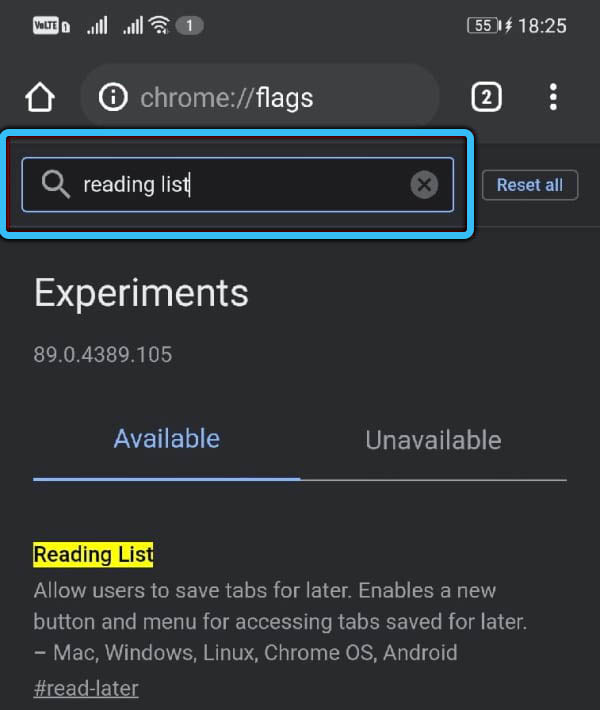
- Žemiau pateiktą rezultatą pamatysite funkcijos „Numatytosios“ būseną, iš „Drop -down“ meniu pasirinkite parinktį „Įgalinta“;
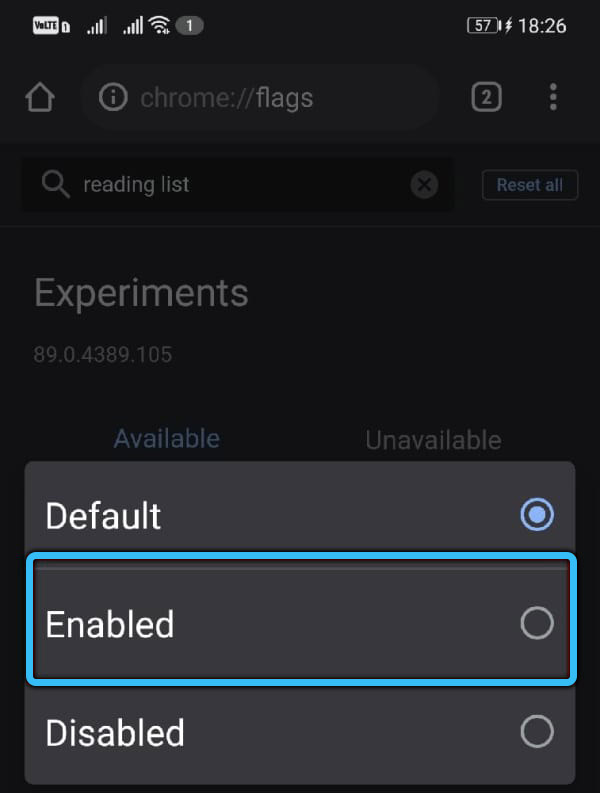
- Iš naujo paleiskite naršyklę, kad galėtumėte pritaikyti redagavimą (spustelėkite „Relaunch“).

Kai „Chrome“ paleidžiamas iš naujo, parinktį galite naudoti „Android“ įrenginyje.
Svarbus. Jei parinktis nebuvo rodoma „Chrome“ darbalaukio versijoje, atnaujinus į naują mazgą, įveskite „Chrome: //“ vėliavas/#skaitykite-Laterą ir įjunkite jį prievarta, pasirinkdami įjungtą versiją ir paleiskite naršyklę perkraunant naršyklę.Kaip pridėti svetainės puslapius į skaitymo sąrašą
Veiksmai mobiliųjų įrenginių naršyklėje ir kompiuterio versijoje skiriasi dėl sąsajos funkcijų. Išsamiau apsvarstykime, kaip pridėti turinį į sąrašą skaitymui kompiuteryje ar išmaniajame telefone.
„Google Chrome“ kompiuterinėje versijoje
Anksčiau parinktis buvo toje pačioje vietoje kaip ir žymės, o jos naudojimui pakako paspausti mygtuką žvaigždės pavidalu, kad eitų į meniu punktą „Pridėti prie sąrašo skaitymo“. Pridėti turinį naujoje „Chrome“ versijoje yra taip pat paprasta:
- Mes pereiname prie norimo puslapio, kurį išsaugosime;
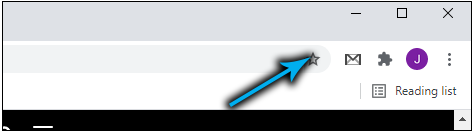
- Spustelėkite mygtuką „Rodyti šoninį skydelį“, esantį skydelyje, esančiame dešinėje viršutinėje sąsajoje;
- Skirtuke „Skaitymo sąrašas“ paspauskite dabartinį skirtuką “.
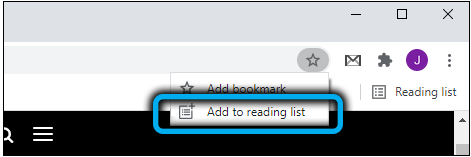
Galite dar lengviau - paspauskite PKM skirtuke ir iš kontekstinio meniu pasirinkite jo pridėjimo elementą į sąrašą.
Mobiliojoje „Google Chrome“ versijoje
Naršyklės meniu „iPhone“ funkcija atliekama atskiru elementu, o medžiagų pridėjimas atliekamas pereinant prie meniu (trys taškai) ir paspaudimai „Bendrinti“, kur yra atidėtas skaitymo pasirinkimas.
Be to, yra galimybė pridėti puslapių iš kitos programos, pavyzdžiui, „Safari“. Norėdami tai padaryti, „iOS“ įrenginyje turite atlikti šiuos dalykus:
- Mes einame į programą, atidarome puslapį;
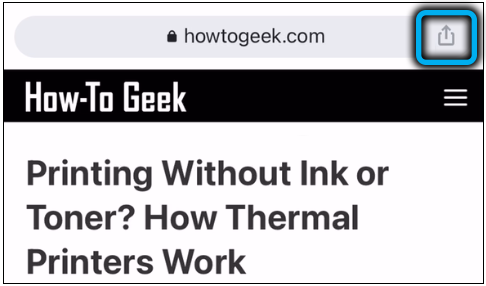
- Mes naudojame parinktį „Bendrinti“, iš pateiktos programinės įrangos, kurią pasirinkome „Chrome“, ir parinktį pridėti.
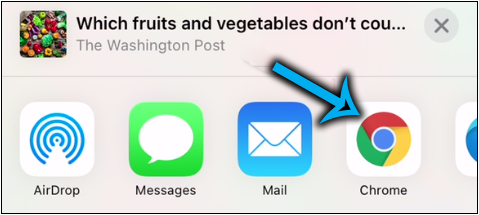
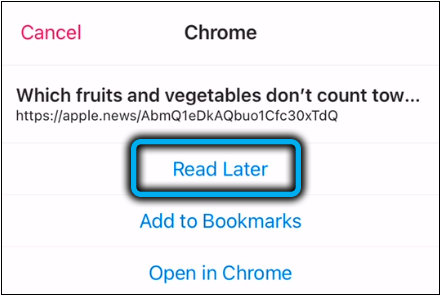
Jei funkcija yra įtraukta į „Android“, turinį galite pridėti vienu iš būdų:
- Spustelėkite nuorodą ir palaikykite iki kontekstinio meniu konteksto, iš kurio pasirenkame „Pridėti į skaitymo sąrašą“.
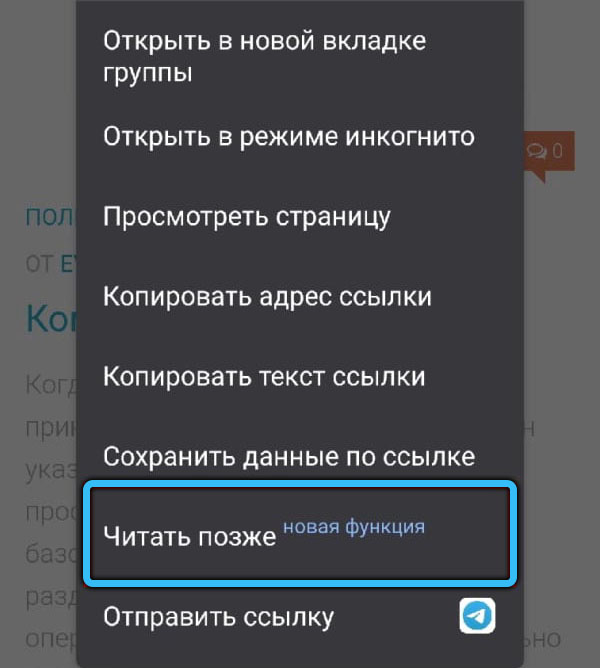
- Kitas metodas reiškia tinkamo meniu taško pasirinkimą, pavyzdžiui, „Google“ rekomendacijų dirže po kiekvienu straipsniu, rekomenduojamu perskaityti „Bendrinti“ ir meniu (trys taškai), kuris atskleidžia turimas parinktis. Iš galimų parinkčių pasirinkite „Pridėti į skaitymo sąrašą“ ir bus pridėtas puslapis.
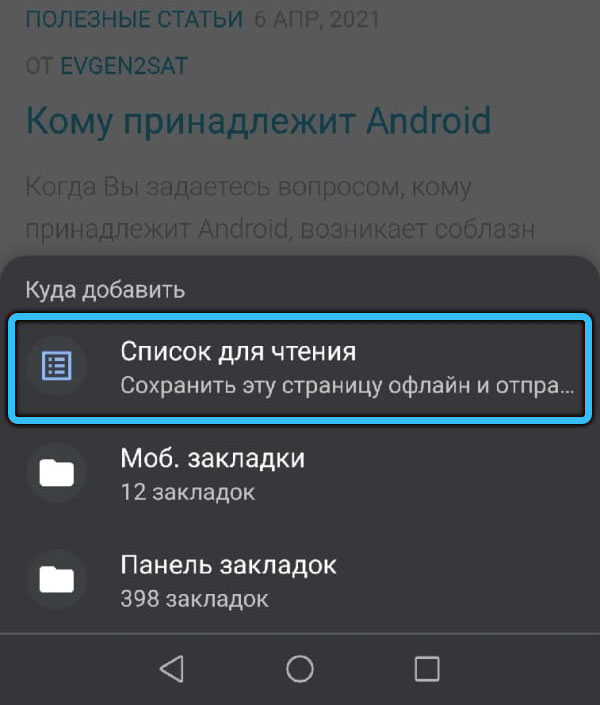
Kaip dirbti su skaitymo sąrašu
Dabar apsvarstykite, kaip atidaryti skaitymo sąrašą iš jūsų pridėtos medžiagos ir ką su ja galima padaryti.
„Google Chrome“ kompiuterinėje versijoje
Norėdami pereiti prie turinio, tarp plėtinių skydelio piktogramų pasirinkite „Rodyti šoninį skydelį“. Čia bus svetainių puslapių sąrašas (jei jau jas pridėjote), kuriuos galima skaityti neprisijungus režimu, o neįskaitomi puslapiai rodomi viršuje, skaitykite - žemiau.
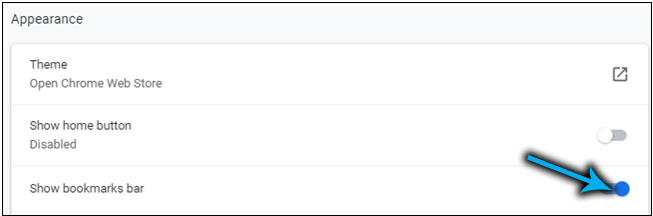
Įrankis yra paprastas, o funkcionalumas nesiskiria, čia galite:
- Atidarykite turinį dabartiniame skirtuke arba pasirinkite Atidarymo parinktį („Context Menu“ išvestis paspauskite PKM), pavyzdžiui, naujame skirtuke, naują langą arba inkognito režimą;
- Pridėkite dabartinį skirtuką (viršutinėje skydelio dalyje yra tinkamas mygtukas su „+“ ženklu);
- Pažymėkite skaitytus puslapius (arba ne skaitymą), kuriems mes nukreipiame žymeklį ir spustelėjame piktogramą varnelės pavidalu;
- Ištrinkite nereikalingas medžiagas, pažymėdami sąraše ir pasirinkdami atitinkamą elementą iš kontekstinio meniu arba paspausdami kryžių.
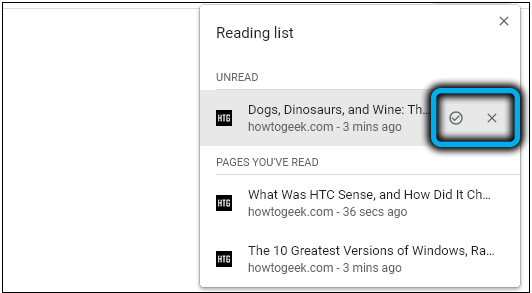
Be to, informacija matoma, kai pridėjote tam tikrą puslapį. Šoninis skydelis taip pat leidžia greitai pereiti prie žymių (skirtukas „Kaimyninis“).
Mobiliojoje „Google Chrome“ versijoje
Susiformavusiame sąraše, esančiame skyriuje „Žymės“, bus rodomi pridėti puslapiai (neskaityta viršuje, skaitykite - žemiau) bus rodomi.
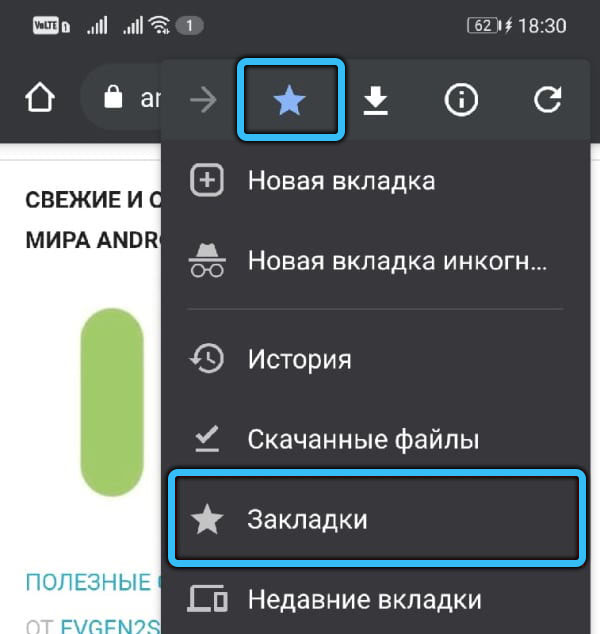
Kaip ir kompiuterinėje naršyklės versijoje, parinkčiai galima rasti keletą veiksmų su sąrašo medžiaga. Netoli kiekvieno iš jų yra mygtukas Meniu. Vienu paspaudimu eikite į užvaldytą medžiagą.
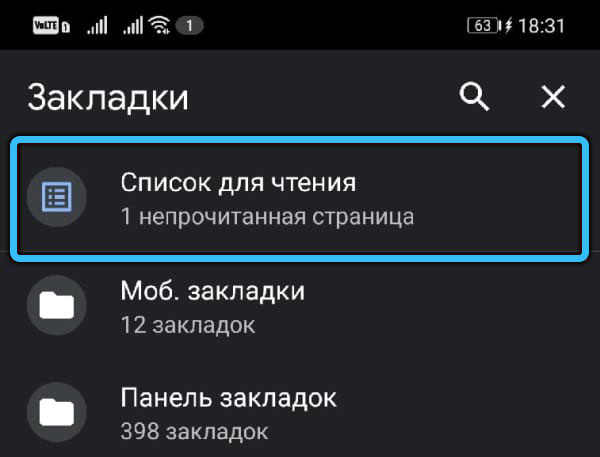
Jei naudosite veiksmą „Pasirinkite“, puslapis bus pažymėtas varneliu, po kurio galėsite atidaryti jį naujame skirtuke arba inkognito režime, taip pat pašalinti. Labai patogu pažymėti juos pašalinimo puslapius, jei jums reikia pašalinti kelis iš karto, vienu paspaudimu ant krepšio piktogramos.
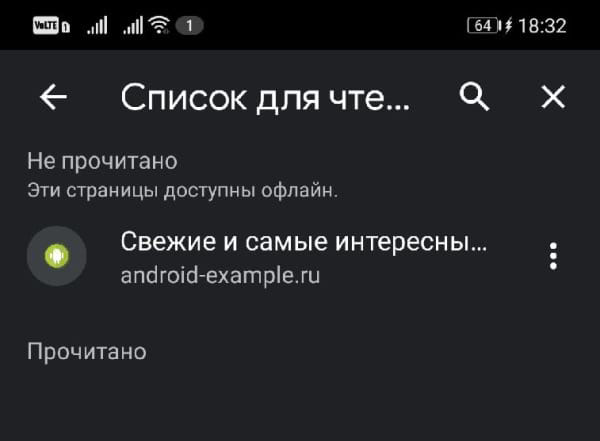
Kaip pašalinti „skaitymo“ mygtuką „Google Chrome“
Nepaisant patogumo, ne visiems vartotojams patinka ši galimybė, todėl daugelis ieško informacijos, kaip pašalinti įrankį iš stebėtojo.
Ženkluose (kai paspaudžiama žvaigždute), atidėtos skaitymo funkcijos nebėra, todėl ji netrukdys, dabar ji įdedama į atskirą skydelį. Jei jums reikia pašalinti tašką iš žymių ankstyvosiose naršyklės versijose, tuomet galite tiesiog spustelėti „Skaitymo sąrašą“ su dešiniu mygtuku ir pašalinti ženklą šalia eilutės „Rodyti skaitymo sąrašą“.
Kadangi įrankis jau veikia kaip įprasta, galimybė išjungti „Chrome“ sąrašą eksperimentinių funkcijų puslapyje, pašalino „Google Chrome“ kūrėjus, pašalintus „Google Chrome“ kūrėjus.
Kadangi skaitymo sąrašas yra šoniniame skydelyje, daugelis yra suinteresuoti, kaip pašalinti šį mygtuką, taip atsikratyti pačios funkcijos. Tai padaryti yra paprasta:
- „Google Chrome“ adresų eilutėje mes išrašome chrome: // vėliavos/#šoninis skydelis ir paspauskite įvesties mygtuką, kad peržengtumėte vidinį adresą;
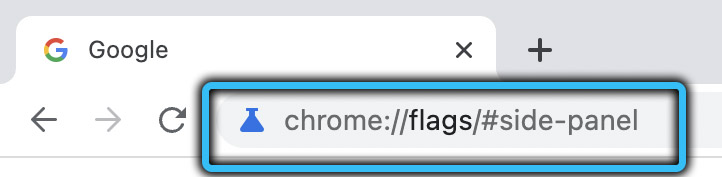
- Mes nustatėme šoninio skydelio „išjungtos“ padėtį;
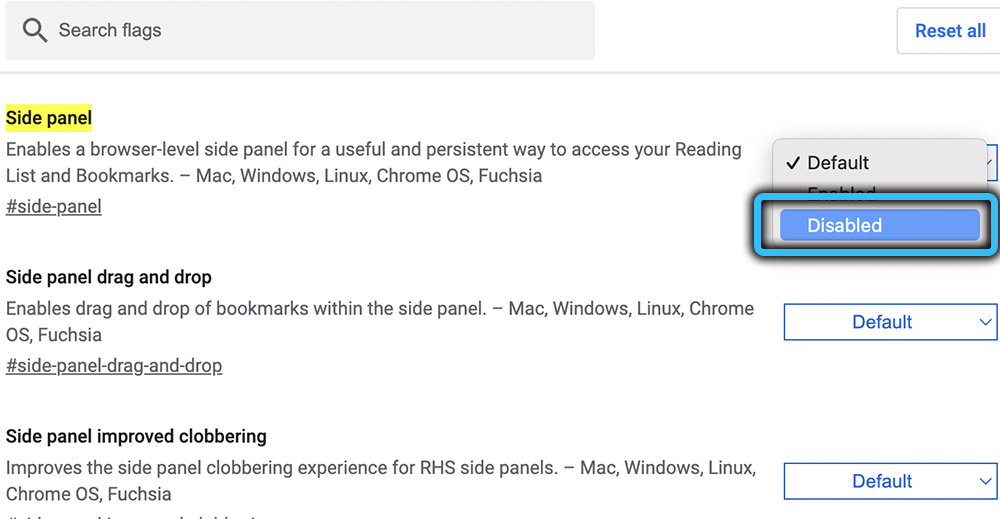
- Iš naujo paleiskite naršyklę paspausdami „Relaunch“. Įsigys pokyčiai.
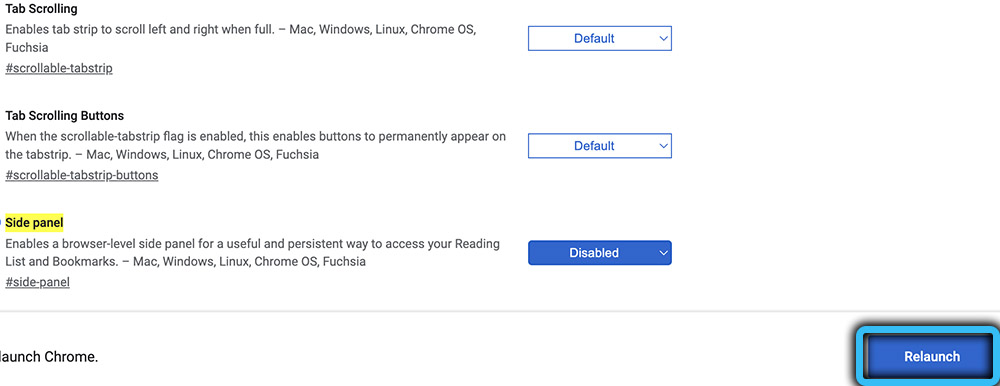
Šie veiksmai pašalins mygtuką „Parodyti šoninį skydelį“. Jei staiga persigalvosite ir norite jį grąžinti, atlikite tuos pačius veiksmus, tik iš „Drop -Down“ meniu Pasirinkite įjungtą vertę ir paleiskite programą iš naujo.
Ar naudojate šią funkciją savo įrenginyje? Pasidalykite, ar tai naudinga konkrečiai jūsų atveju.

